تواجه أجهزة iPhone المزودة بـ Face ID مشكلة شائعة تتمثل في 'مطلوب رمز المرور الخاص بك لتمكين Face ID'خطأ منبثق. عادة ، تنبثق هذه الرسالة بشكل عشوائي عندما يكون الجهاز خاملاً أو لم يتم استخدامه لبضع ساعات.
إنه أمر مزعج لأنك تحتاج إلى إدخال رمز المرور في كل مرة يحدث ذلك. إذن ، لماذا يحدث هذا ، وكيف يمكنك إصلاحه؟ اليوم ، سنكتشف السبب وراء هذه المشكلة الأمنية المزعجة وكيف يمكننا تصحيحها.
الجزء # 1: متى تحتاج إلى إدخال رمز المرور لتمكين Face ID؟الجزء # 2: 5 إصلاحات سريعة لحل رمز المرور الخاص بك مطلوب لتمكين Face IDالجزء # 3: الإصلاح النهائي إذا نسيت رمز المرور لتمكين Face IDالجزء # 4: ملخص
الجزء # 1: متى تحتاج إلى إدخال رمز المرور لتمكين Face ID؟
يعد Face ID ميزة أمان رائعة لنظام iOS تستخدم تقنية التعرف على الوجه تمامًا مثل Touch ID. ومع ذلك ، فإن Face ID أكثر شيوعًا لأنه يتيح لك فتح قفل iPhone الخاص بك مثل Pro.
في لمحة ، ستتمكن من الوصول إلى جهازك دون إدخال رمز المرور. ومع ذلك ، فإن هذه الميزة ليست مثالية طوال الوقت. هناك حالات حيث فشل جهاز Face ID في تقديم وظائفه.
تمامًا مثل هذه المشكلة المعروفة ، سنناقش "رمز المرور الخاص بك مطلوب لتمكين Face ID". عادة ، يظهر هذا الخطأ خلال أي من السيناريوهات التالية:
- بعد إعادة التشغيل السريع.
- ربما بعد عمل ملف اعادة بدء اجبارى
- مطلوب خلال على الهواء أو OTA تحديث النظام
- إذا كان iPhone في وضع الخمول لأكثر من 48 ساعات
- تم تمكين أمر القفل عن بعد
- فشل iPhone في مطابقة الوجه 5 مرات
- دخلت وضع SOS
- لم تستخدم رمز المرور خلال الأسبوع الماضي
ولكن ، إذا ظهرت رسالة الخطأ بشكل متكرر أكثر من تلك التي حدثت أعلاه ، فأنت بحاجة إلى التحقق مما إذا كان هناك خطأ ما في جهاز iPhone الخاص بك. انتقل إلى الأجزاء التالية لاستكشاف الأخطاء وإصلاحها "رمز المرور الخاص بك مطلوب لتمكين Face ID".
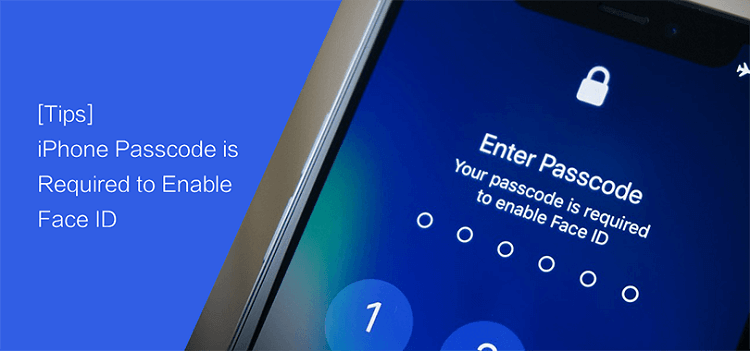
الجزء # 2: 5 إصلاحات سريعة لحل رمز المرور الخاص بك مطلوب لتمكين Face ID
لقد جمعنا 5 من أفضل الإصلاحات التي يمكنك القيام بها لتصحيح مشكلة "رمز المرور الخاص بك مطلوب لتمكين Face ID'. احصل على جهاز iPhone الخاص بك واتبع ما يلي:
النصيحة رقم 1: تحقق من إعدادات معرف الوجه
إذا كان فاس إد تم العمل منذ وقت تمكينه ، ربما يكون هناك بعض التكوينات المفقودة.
يمكنك التحقق من إعدادات Face ID على جهاز iPhone الخاص بك بالانتقال إلى الإعدادات التطبيق ، ثم النقر على ملف معرف الوجه ورمز المرور.
تحقق مما إذا كانت الإعدادات على جهاز Face ID الخاص بك قد تم ضبطها بشكل صحيح ووفقًا للخيار الذي تريده.
النصيحة رقم 2: تنظيف الكاميرا الأمامية (ميزة TrueDepth)
تُعرف الكاميرا الأمامية لجهاز iPhone الخاص بك باسم تروديبث وهي ميزة تحتوي على جهاز عرض نقطي يغذي البيانات المرئية في الوقت الفعلي. يستخدم التصميم مصابيح LED لإلقاء شبكة متغيرة من حوالي 30,000 نقطة الأشعة تحت الحمراء لتسجيل العمق في غضون نقطة من الألف من الثانية.
يجب أن تجعل من المعتاد تنظيف كاميرا iPhone الخاصة بك على أساس منتظم لتجنب المشكلات بما في ذلك ذلك.
النصيحة رقم 3: تحقق من التحديث المتاح
الشيء التالي الذي عليك القيام به هو التحقق من وجود تحديثات متوفرة على جهاز iPhone الخاص بك. ربما فاتتك التحقق من إخطارات التحديث لأنك كنت مشغولاً للغاية ، والسبب في أن بعض الإعدادات والميزات تعمل الآن بشكل غريب.
يمكنك التحقق مما إذا كان هناك تحديث متوفر للبرنامج عبر الإعدادات، ثم اضغط أسئلة عامة. قم بالتمرير إلى حول واختر . سيقوم تلقائيًا بالبحث عن التحديثات المتاحة وإذا كانت موجودة ، فسيطلب منك تنزيلها وتثبيتها.
ما عليك سوى اتباع التعليمات التي تظهر على الشاشة حول كيفية تحديث iOS بنجاح.

نصيحة رقم 4: أضف مظهرك البديل
هل قصت شعرك مؤخرًا أو حلقت وجهك؟ ربما لم يكن Face ID قادرًا على التعرف على مظهرك الجديد. ومع ذلك ، سيبذل قصارى جهده للتعرف على وجهك وميزاتك ، لكنه سيطلب منك إدخال رمز المرور بخلاف ذلك ، وقد يكون هذا هو السبب وراء طلب رمز المرور الخاص بك لتمكين Face ID.
لإضافة مظهر بديل إلى iPhone ، قم بما يلي:
- ساعات العمل الإعدادات
- نقر معرف الوجه ورمز المرور
- أدخل رمز المرور الخاص بجهازك
- أختار قم بإعداد مظهر بديل
- اتبع الدليل لحفظ مظهرك البديل. قد يطلب منك وضع وجهك في الدائرة المحددة وتحريك رأسك لالتقاط ملامح وجهك بشكل أفضل
- نقر اتبع الدورة بعد الانتهاء
- ضرب تم. لحفظ التغييرات
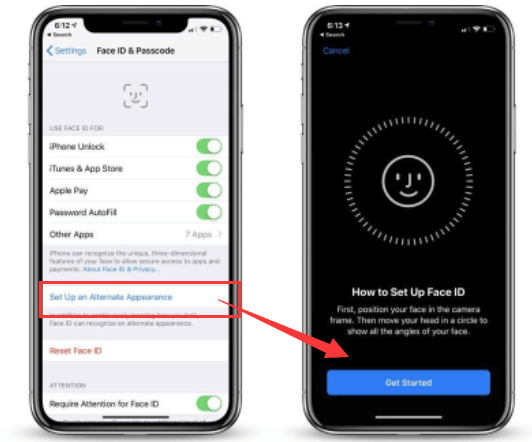
نصيحة رقم 5: استعادة إعدادات معرف الوجه والإعداد
إذا فشلت النصائح الأربعة المذكورة أعلاه ، فإن محاولتك الأخيرة لحل هذه المشكلة المزعجة هي إعادة تعيين Face ID. يمكنك دائمًا القيام بذلك عبر الإعدادات والإعداد مرة أخرى.
- على الخاص الإعدادات استفادة معرف الوجه ورمز المرور
- ابحث واضغط على إعادة تعيين معرف الوجه
بعد إعادة تعيين هذه الميزة ، امنح هاتفك دورة طاقة سريعة وقم بإعداد Face ID مرة أخرى بعد إعادة التشغيل. تحقق مما إذا كان رمز المرور الخاص بك مطلوبًا لتمكين Face ID.
الجزء # 3: الإصلاح النهائي إذا نسيت رمز المرور لتمكين Face ID
عندما يتعلق الأمر بالأمان ، يبدو Face ID مناسبًا ورائعًا ، ومع ذلك ، إذا أخذنا في الاعتبار بياناتك ، فإن رمز المرور الخاص بك لا يزال أكثر أمانًا ، خاصة عند استخدام رمز مرور مكون من 6 أرقام بالإضافة إلى رمز مرور خاص.
هذا لأنه قد يستغرق مليون محاولة أخرى لفك تشفيره وبحلول ذلك الوقت ، تكون قد قمت بالفعل بتأمين جهازك. إذا كنت تبحث عن أفضل حل عندما نسيت رمز المرور وكان رمز المرور مطلوبًا لتمكين Face ID ، فاستخدم iOS أونلوكر.
iOS Unlocker هو نوع خاص من البرامج مخصص لإلغاء تأمين مختلف سيناريوهات iOS المقفلة. يحتوي على ميزة Wipe Passcode التي تساعدك على إزالة رمز المرور الحالي لجهاز iPhone وتسمح لك بإعداده مرة أخرى.
لم يعد لديك ما يدعو للقلق نسيان رمز مرور iPhone الخاص بك مرة أخرى ، لقد حصلت على iOS Unlocker في متناول يديك! إذا كنت تريد معرفة كيفية استخدام هذا البرنامج ، فراجع هذا الدليل الكامل أدناه.
- قم بتشغيل iOS Unlocker
- أختار مسح رمز المرور من القائمة الرئيسية
- انقر آبدأ
- التواصل iPhone باستخدام كبل USB
- أدخل نوع الجهاز وطرازه
- تحميل حزمة البرامج الثابتة لنظام iOS
- انقر فتح
انتظر حتى يكمل البرنامج مسح رمز المرور الخاص بك وأعد تشغيل جهاز جديد.
ومع ذلك ، قد تتم إزالة بياناتك بمجرد استخدام iOS Unlocker. لا توجد طريقة رسمية لإعادة تعيين رمز المرور حتى الآن دون فقد البيانات. لحسن الحظ ، إذا قمت بإنشاء نسخ احتياطية منتظمة للهاتف ، فيمكنك دائمًا استعادتها على جهاز iPhone الخاص بك.

الناس اقرأ أيضادليل سريع حول كيفية فتح iPhone 13 بدون رمز المرورستجد حلا: كيفية فتح iPhone بدون رمز المرور أو معرف الوجه؟
الجزء # 4: ملخص
في هذه المقالة ، تعلمت كيفية إصلاح مشكلة "رمز المرور الخاص بك مطلوب لتمكين Face ID". هذا شائع جدًا لأجهزة iOS المزودة بميزات Face ID. في بعض الأحيان ، يحدث هذا الخطأ عندما يتم تكوين الإعدادات بشكل خاطئ.
يجب عليك تحديد إعدادات Face ID والتحقق منها بعناية لتجنب هذا النوع من المشاكل المزعجة. ولكن في حالة استمرار هذه المشكلة ، يمكنك استخدام iOS Unlocker.
ما عليك سوى استخدام ميزة مسح رمز المرور للتأكد من أنها ستمنحك فرصة لإعداد جهازك مرة أخرى وإنشاء معرف وجه جديد.
بقلم روزي
آخر تحديث: 2022-01-27